Confirme a identidade do signatário para documentos importantes
Camada extra de autenticação com verificação do destinatário
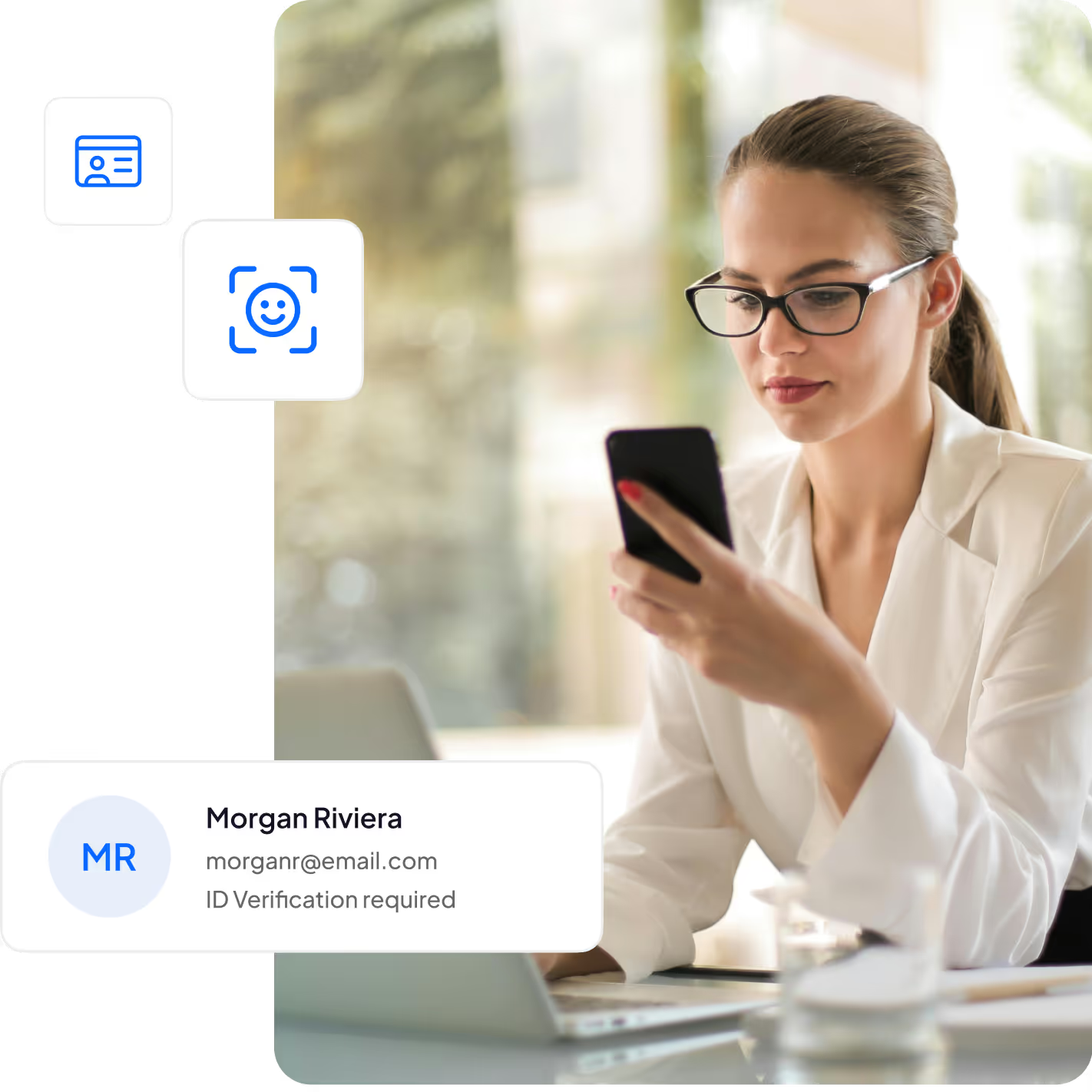
Escolha o método de verificação de destinatário que melhor se adapta a você
O Sign.Plus oferece três métodos de verificação para satisfazer as suas necessidades de Business.
Como usar a Verificação de Destinatário?

Como Enviar uma Assinatura com Verificação de Identidade
Os destinatários devem verificar sua identidade enviando um documento de identificação emitido pelo governo e concluindo o reconhecimento facial.
Casos de uso da Verificação de Destinatário

Gerenciamento do consentimento do paciente

Integração de funcionários

Aplicações de seguros

Negócios de alto valor

Transações de propriedades

NDAs (Acordos de Não Divulgação)
FAQs


Inicie sessão na sua conta Sign.Plus.
Prossiga com a solicitação de assinatura. Depois de carregar o documento que precisa ser assinado, navegue até a seção Adicionar Destinatários.
Liste os indivíduos necessários para assinar o documento. Depois de adicionar seus endereços de e-mail, você pode impor uma medida de segurança adicional exigindo uma senha.
Ao lado da função do destinatário, que é definida como Precisa Assinar por padrão, você encontrará um ícone que se assemelha a um escudo. Clique nele para acessar as opções de Verificação de Destinatário.
Selecione Senha no menu suspenso. Um campo de texto aparecerá onde você pode inserir uma senha exclusiva. Esta senha de 4 a 50 caracteres será necessária para que o destinatário acesse o documento.
Clique em Próximo para prosseguir para as próximas etapas no processo de solicitação de assinatura. Você pode então revisar seu documento e enviá-lo com segurança, sabendo que apenas o destinatário pretendido pode acessá-lo e assiná-lo.

Inicie sessão na sua conta Sign.Plus e navegue até à secção Definições no seu painel de controlo.
Encontre a Verificação de Destinatário.
Clique em Gerenciar ao lado de Verificação de Código SMS para especificar quais membros da equipe podem exigir a verificação de código SMS para solicitações de assinatura.
Clique em Confirmar.
Desbloqueie o poder da Verificação de Destinatário
Comece sua jornada hoje e aproveite todos os benefícios.

















